Comment mettre fin au processus dans le gestionnaire de tâches de Windows 10
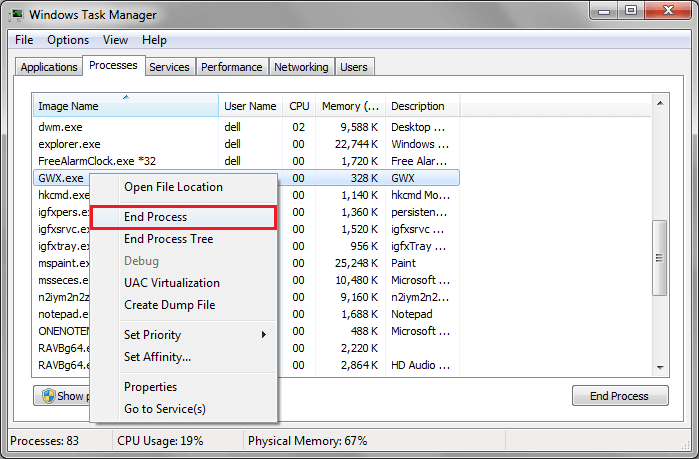
- 2659
- 397
- Noa Faure
Dans la première version de Microsoft Windows, lorsque nous avons fait un clic droit sur tout processus dans les processus Windows en cours d'exécution, nous avons eu une option pour mettre fin au processus. Mais, dans la dernière version de Windows qui est connue sous le nom de Windows 10, MS y a supprimé cette option. Maintenant, tu dois aller aux détails à et puis dans le panneau Détails, faites un clic droit et vous obtiendrez des options pour terminer l'arborescence du processus et de la fin.
Tuer le processus dans la version antérieure de Windows
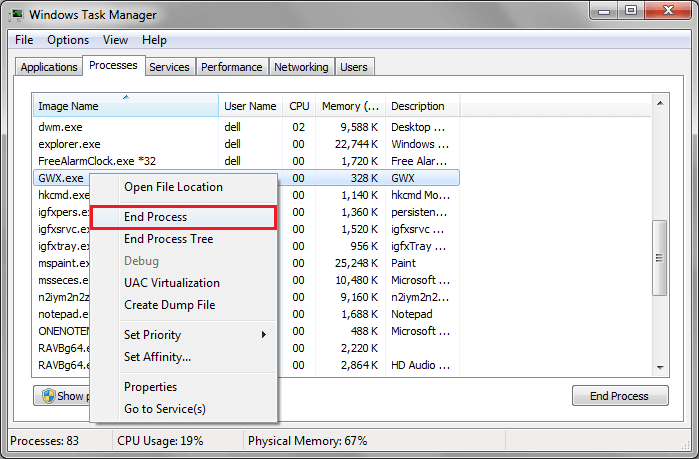
Terminer le processus maintenant sous Windows 10
Vous devez simplement passer une longueur d'avance dans la fin d'un processus dans la barre des tâches de Windows 10. Open Task Manager en appuyant sur Ctrl + Shift + ESC .
Vous pouvez également ouvrir le gestionnaire de tâches en appuyant sur Wkey indows + x puis choisir le gestionnaire de tâches dans le menu.
Une fois que vous avez localisé le processus que vous souhaitez tuer, cliquez avec le bouton droit et dans le menu qui s'ouvre, cliquez sur Aller aux détails.

Une fois que vous avez atteint la fenêtre Détails, cliquez avec le bouton droit sur le processus et cliquez sur Arbre de processus final.
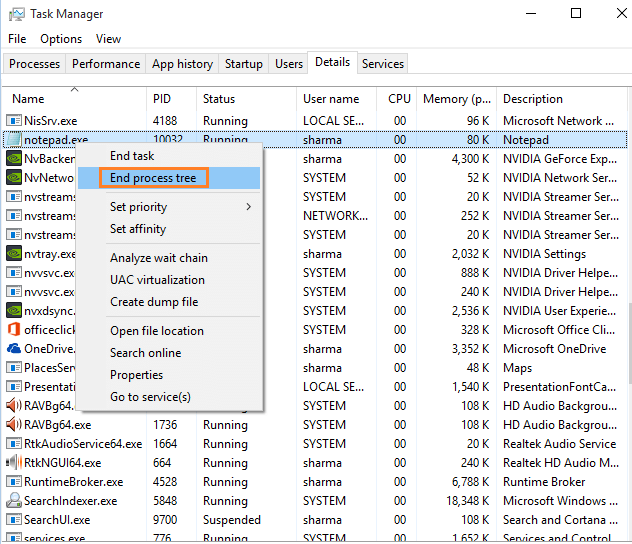
De cette façon, vous pouvez mettre fin à l'arbre de processus.
Notez que l'arbre de processus final a le même effet que le processus final. Il tue également tout sous-processus attaché au processus et vous aide à vous débarrasser du processus qui est coincé. Une fois le processus tué et redémarrer la fenêtre, cela recommence sans problème.
- « Papier peint Windows 10 Windows 10 toutes les quelques minutes
- Comment désactiver les applications en arrière-plan dans Windows 10 »

